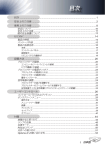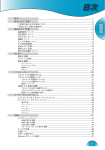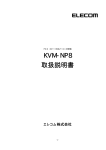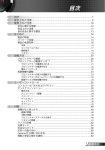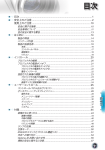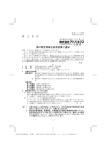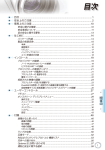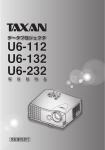Download 取扱説明書
Transcript
目次 目次 ............................................................................................................................. 1 安全上のご注意 ......................................................................................................... 2 使用上のご注意 ......................................................................................................... 8 安全上のご注意 ............................................................................................................... 10 はじめに .................................................................................................................... 12 製品の特長 ....................................................................................................................... 12 パッケージ内容 ................................................................................................................ 13 製品の各部名称 ............................................................................................................... 14 本体 .............................................................................................................................................. 14 コントロールパネル..................................................................................................................... 15 接続端子 ...................................................................................................................................... 15 リモコン ........................................................................................................................................ 16 設置方法................................................................................................................... 17 プロジェクターの接続 ...................................................................................................... 17 プロジェクターの電源オン/オフ....................................................................................... 18 プロジェクターの電源を入れる................................................................................................. 18 プロジェクターの電源を切る..................................................................................................... 19 警告インジケータ ........................................................................................................................ 19 投写映像の調整 ............................................................................................................... 20 プロジェクターの高さを調整する.............................................................................................. 20 プロジェクターのズーム/フォーカスを調整する ...................................................................... 21 投写映像サイズと投写距離(プロジェクターとスクリーンの距離) .......................................... 21 ユーザーコントロール ............................................................................................. 22 コントロールパネルおよびリモコン ............................................................................... 22 オンスクリーンメニュー ................................................................................................... 24 操作方法 ..................................................................................................................................... 24 メニューツリー(階層)..................................................................................................... 25 言語 .............................................................................................................................................. 26 イメージ - I .................................................................................................................................. 27 イメージ - I( I コンピュータモード)............................................................................................. 29 イメージ - I( I ビデオモード)........................................................................................................ 31 オーディオ .................................................................................................................................... 33 プロジェクション設定................................................................................................................... 34 ランプ設定.................................................................................................................................... 35 付録 ........................................................................................................................... 36 故障かなと思ったら ......................................................................................................... 36 ランプの交換 .................................................................................................................... 40 互換モード ........................................................................................................................ 41 Optoma 社 お問い合わせ先 .......................................................................................... 42 1 日本語 安全上のご注意 ご使用の前に必ずお読みください。 正しくお使いいただくことでお使いになる方への危害および、 財産への損害を未然に防ぐことができます。安全のために以 下の警告事項、注意事項をお守りいただき、製品を安全にお 使いください。お読みになったあとは、いつでも見られるところ に必ず保管してください。 「安全上のご注意」の絵表示 警告 この表示を無視して誤った取 り扱いをすると、死亡したり、人 体に多大な損傷を負う可能性 が想定される内容を示してい ます。 注意 この表示を無視して誤った取り 扱いをすると、人が損傷を負う 可能性又は物的損害のみの発 生が想定される内容を示してい ます。 絵記号の意味 この記号は注意(警告を含む) しなければならない内容 であることを示しています。記号の中や近くに注意内容 が示されています。 例) 「感電注意」 を表す絵表示 この記号は禁止の行為(やってはいけないこと) を告げ るものです。記号の中や近くに具体的な内容が書かれ ています。 例) 「分解禁止」 を表す絵表示 この記号は必ず行っていただきたい行為を告げるもの です。 記号の中や近くに具体的な内容が書かれています。 日本語 2 例) 「電源プラグを抜く」 を表す絵表示 安全上のご注意 注意 禁止 禁止 厳守 厳守 本製品は以下のようなところ (環境) で使用および保管をしない でください。 故障の原因となることがあります。 ● 保温性・保湿性の高い(じゅうたん・カーペット・スポンジ・ダ ンボール・発泡スチロールなど)場所での使用(保管時は問 題ありません) ● 湿気が多いところやホコリが多いところ ● 直射日光があたるところ ● 温湿度差の激しいところ ● 水気の多いところ (台所、浴室、水辺、海岸など) ● 腐食性ガス、油煙の中 ● 静電気の影響が強いところ ● 熱の発生する物の近く (ストーブ、 ヒーター、 コンロなど) ● 強い磁力・電波の影響を受けるところ (磁石、 ディスプレイ、 スピーカなどの近く) ● 振動や衝撃の加わる場所や傾いた場所 ● 保温性・保湿性の高い(じゅうたん・カーペット・スポンジ・ダ ンボール・発泡スチロールなど)場所での使用(保管時は問 題ありません) 本製品は精密部品により構成されています。以下のことにご注意 ください。 ● 落としたり、衝撃を加えない ● 本製品の上に飲み物などの液体や、 クリップなどの小部品を 置かない ● 重いものを上にのせない ● 本製品のそばで飲食・喫煙などをしない ケーブルは足などに引っ掛けないように、配線してください。足を 引っ掛けると、けがをしたり、接続機器の故障の原因になります。 また、 ケーブルの上に重いものを載せないでください。 じゅうた んの下などに配線したときは気づかず重いものを載せてしまい がちですので十分注意してください。 また、熱器具のそばに配線 しないでください。 ケーブル被覆が溶けたり、破れたりし、感電・ ショート・火災の原因になります。 ほかの電子機器に隣接して設置した場合、お互いに悪影響をお よぼし電波傷害をひきおこすことがあります。特に近くにテレビ やラジオなどがある場合、音声が乱れたり、画像が乱れたりする 場合があります。 その場合は次のようにしてください。 ● テレビやラジオなどからできるだけ離してください。 ● テレビやラジオのアンテナの向きを変えてください。 ● コンセントを別に分けてしてください。 3 日本語 安全上のご注意 厳守 長時間に渡って映像をみるばあいは一定の間隔で休憩をとって ください。 また部屋を真っ暗にすると目に疲労が蓄積されますの で部屋を適度に明るくしてご覧ください。 禁止 電源をオフにしてもランプ冷却のため排気ファンはしばらく 回り続けます。冷却ファンが止まるまで電源ケーブルを抜か ないでください。 禁止 ランプモジュールのお取り扱い時は、手袋などをして素手ではさわ らないようにしてください。 ランプモジュールのプラスチック部分以 外は、絶対にさわらないでください。ガラスが汚れると使用中に 破損する恐れがあります。 厳守 厳守 禁止 厳守 厳守 注意 日本語 4 ご使用直後はランプモジュール部分は大変高温になっています。 絶対に触れないでください。 ランプモジュールの交換はご使用後 1時間程度放置し、余熱が完全に取れてから行ってください。や けどの恐れがあります。 ランプモジュールを落とさないようご注意ください。 ガラスが割れ、けがをする恐れがあります。 指定の電池(単4型乾電池)以外は使用しないでください。指定以 外の電池を使用した場合、故障の原因となります。 電池を使い終ったときや、長時間使用しない時は取り出してくだ さい。 電池を入れたままにしておくと、過放電により液が漏れ、けが、故 障などの原因となります。 電池取り付けには、極性に十分注意して取り付けてください。 (電 池には+極と−極があります。)故障の原因となります。 本製品を使用中にデータなどが紛失した場合でも、 データなど の保証は一切いたしかねます。 故障に備えて定期的にバックアップをお取りください。 安全上のご注意 警告 厳守 煙がでている、へんなにおいがする、へんな音がするなどの異常 が発生したときはすぐに使用を中止してください。万一異常が発 生した場合は電源を切り、電源プラグをコンセントから抜いてくだ さい。 そのまま使用すると、感電したり、火災の原因になります。 水濡れ禁止 本製品を濡らさないでください。水気の多い場所で使用しない でください。お風呂場、台所、海岸・水辺での使用は火災・感電・ 故障の原因となります。 厳守 本製品を設置するときは、他の機器、壁などから適当な間隔をと ってください。内部に熱がこもり、火災の原因となることがありま す。目安として10cm以上の空間を空けてください。 禁止 本製品は紙、布などの柔らかいものや軽いものの上に設置しな いでください。通気孔(レンズに向かって右側面と、背面)に吸い ついて内部の温度が上昇し、火災の原因となることがあります。 禁止 本製品を使用するときは近くに燃えやすいものを置かないでく ださい。 火災の原因となることがあります。 厳守 温度差のある場所への移動するとき、表面や内部が結露するこ とがあります。結露した状態で使用すると、火災や感電の原因に なります。使用するところで電源を入れずにそのまま数時間放置 してからお使いください。 分解禁止 改造・分解はしないでください。お客様による修理は行なわない でください。 火災や感電、やけど、動作不良の原因になります。 禁止 本製品内部へ異物を入れないでください。金属類や燃えやすい 物などを入れないでください。火災や感電の原因になります。特 に通風孔には異物がはいらないよう注意してください。 禁止 禁止 ぶつけたり、落としたりして衝撃を与えないでください。 そのまま 使用すると、火災や感電、故障の原因になります。 使用中はレンズをのぞかないでください。 レンズからは非常に強い光が発せらていて、目を痛める原因とな りますので、絶対にのぞかないでください。 5 日本語 安全上のご注意 禁止 禁止 厳守 禁止 厳守 厳守 日本語 6 本製品は下記のようなところで使用しないでください。 故障の原因になったり、思わぬ事故のもとになります。 ● ほこりの多いところ ● 振動や衝撃の加わるところ ● 不安定なところ ● 通気孔(レンズに向かって右側面と、背面)がふさがるとこ ● 温度差の激しいところ ● 水分や湿気の多いところ ● 温度が高いところ 使用中や使用後は排気孔(レンズのある面)およびその回り、設 置台が熱くなります。 やけどの原因になりますので、触らないでください。 ランプモジュールを交換するときは、必ず電源ケーブルをコンセ ントから抜いて行なってください。感電の原因となります。 電源ケーブルは付属のものを使用し、次のことに注意して取り 扱ってください。取り扱いを誤ると、 ケーブルが傷み、火災や感 電の原因になります。 ● 引っ張ったり、折り曲げたりしない ● 圧力をかけたり、押しつけない、 ものをのせない ● 加工しない ● 熱器具のそばで使わない 電源プラグはほこりが付着していないことを確認して使用してく ださい。接触不良で火災の原因になります。電源プラグは根本ま でしっかりさしてください。根本までさしてもゆるみがある場合は 接続しないでください。販売店や電気工事店に依頼し、 コンセン トを交換してください。電源コンセントはたこ足配線、 テーブルタ ップやコンピューターなどの裏側の補助電源への接続をしない でください。 電源コードの抜き差しは必ずプラグ部分を持って行なってください。 電源コードを引っ張るとケーブルが傷み、火災の原因になります。電 源プラグをコンセントから抜き差しするときは、濡れた手で行なわな いで下さい。濡れた手で行うと感電の原因になります。 安全上のご注意 禁止 厳守 禁止 電池の液が漏れたときは、液に触れないでください。 ● 電池の液が目にはいったり、体や皮膚につくと失明やけ が、炎症の原因となります。液が目に入ったときは目をこ すらず、すぐに水道水などのきれいな水で充分に洗い、た だちに医師の診察を受けてください。 ● 液が体や衣服についたときすぐに水道水などのきれいな水 で充分洗い流してください。皮膚の炎症やけがの症状があ るときは、医師に相談してください。 電池は小さなこどもの手の届かない場所に置いてください。電池 は飲み込むと、窒息したり、胃などに障害をおこしたりする原因 になります。万一、飲みこんだときは、ただちに医師に相談して ください。 (+)(−)を金属類で短絡させないでください。液が漏れた りして、けがややけどの原因となります。 厳守 電池から液が漏れたら、すぐに火気より遠ざけてください。漏 れた液やそこから発生する気体に引火して、発火・破裂の恐れ があります。 禁止 電池を火の中に入れたり、加熱・分解・改造・充電しないでく ださい。また、水で濡らさないでください。 液が漏れたりして、けがややけどの原因となります。 厳守 注意 発火注意 厳守 電源ケーブルを取り扱つかうときは以下のことにご注意ください。 ● 電源ケーブルを無理に曲げたり、ねじったり、引っ張った りしないでください。ケーブルを加工しないでください ● 電源ケーブルをコンセントから抜くときは、必ずプラグ部 分を持って抜いてください。ケーブルを引っ張ると、ケー ブルが傷み、火災・感電・故障の原因となります。 ● 濡れた手で電源ケーブルのプラグをコンセントに接続した り抜いたりしないでください。感電の原因となります。電 源ケーブルがコンセントに接続されているときには濡れた 手で本体に触らないで下さい。感電の原因となります。 ● 電源ケーブルのプラグは根本までしっかり差し込んでくだ さい。ほこりが付着していないことを確認してからおこな ってください。接触不良で火災の原因となります。 本製品を使用する際は、接続するパソコンや周辺機器メーカ ー が指示している警告、注意表示を厳守してください。 7 日本語 使用上のご注意 設置場所について 本プロジェクターは200 wのランプを使用しており、内部が大変熱く なります。以下の設置場所をお守りください。 ● 風通しの良いところに設置してください。内部に熱がこもらぬ様、 充分注意し、通風孔(レンズに向かって右側面と背面) をふさぐこ となく、充分な空気循環ができるようにしてください。 ● 高音になる場所には設置しないでください。直射日光があたる場 所や、熱器具(ストーブ、 ヒーター、ホットカーペットなど)の近くに 設置しないでください。 ● 屋内で使用してください。屋外で使用することを前提に設計され てません。故障の原因になります。 ● 設置場所は、強度が充分あるところに設置してください。高い場所 への設置時は、ぶつかったり、落下したりしないことを充分に注意 し、安全に設置してください。 ● 油煙や腐食性のガスのあるところには設置しないでください。 ● 振動や連続的な衝撃の加わるようなところには設置しないでくだ さい。 見る場所について ● 画面との距離を適度にとってご覧ください。 ● 暗すぎる部屋は目を疲れさせるのでよくありません。適度な明る さの中でご覧ください。長時間見るときは適度に休憩をしてくだ さい。 お手入れについて ● レンズや本体が汚れたときは乾いた柔らかくきれいな布等で軽 く拭いてください。汚れがひどいときは柔らかくきれいな布に水 または中性洗剤を含ませて良く絞ってから軽く拭いてください。 ● 水滴などがレンズについた場合はすぐに乾いた柔らかくきれい な布等で拭いてください。 そのまま使用すると、表示面が変色した り、 シミになったりする原因となります。 また、水分がつくと故障の 原因となります。 ● 清掃を行なうときは、かならず電源を切り、電源コードをコンセン トから抜いてください。 廃棄について 廃棄するときは、地方自治体が定める条例にしたがってください。 日本語 8 使用上のご注意 ランプの寿命について ● 本製品で使用しているランプモジュールには寿命があります。標 準約2,000時間になります。交換時期になると警告メッセー ジが画面内に表示されます。 ランプ交換のページの方法に従い、 ランプモジュールを交換してください。 ● ランプは消耗品扱いです。 ● ランプモジュールの寿命はあくまで目安として提示されるもので、 この限りではない場合があります。 あらかじめご了承ください。 ● ランプの寿命について ランプは個々の特性により、大きく差がございます。 また、 ご使用 条件、環境、使用経過による劣化などにより、大きく寿命が異なる 場合があります。予め交換用ランプを準備しておく事をお奨めい たします。 その他注意事項 ● 保管時は高温多湿を避け、ほこりなどが進入しないよう保管して 下さい。 ● 長期間使用しないときは、 コンセントから電源プラグを抜いてくだ さい。 ● 持ち運びするときは、付属のソフトケースに入れて衝撃をあたえ たり、雨に濡らしたりしないよう注意してください。 ● レンズは傷つき易いので硬い物でおしたり、 こすったり、たたいた りしないでください。 また、強い圧力をレンズおよび周囲に与えな いで下さい。破損の恐れがあります。 ● やむを得ず宅配便などで郵送する際は、 オプションの専用ハード ケースを利用するか、購入時のダンボールとクッションをお使い することをおすすめします。 ● Microsoft、Windows、Windows NT、Windows Me、Windows 2000は米国マイクロソフトコーポレーションの米国およびその他 の国における登録商標です。 ● 本書の内容の一部または全部を無断転載することはかたくお断 りいたします。 ● 本書の内容については、将来予告なしに変更するばあいがありま す。 この装置は、情報処理装置等電波障害自主規制協 議会(VCCI)の基準に基づくクラスB情報技術装置 です。 この装置は、家庭環境で使用することを目的 としていますが、 この装置がラジオやテビジョン受信機に近接 して使用されると、受信障害を引き起こすことがあります。 取扱説明書に従って正しい取り扱いをしてください。 9 日本語 使用上のご注意 安全上のご注意 本製品を安全に正しくお使いいただくために、本取扱説明書 に記載のすべての警告、注意事項、 メンテナンス方法をお守り ください。 日本語 10 警告 - ランプ点灯中は、 プロジェクターレンズをのぞかないでくだ さい。強力な光線により、視力障害が引き起こされる恐れが あります。 警告 - 火災や感電の原因となるため、本製品を雨や湿気にさらさ ないようにしてください。 警告 - 本製品のカバーを外したり、本体を分解したりしないでくだ さい。感電する恐れがあります。 警告 - ランプを交換する際は、本体の熱が冷めてから行い、取扱 説明書に記載の指示に従ってください。 警告 - 本製品は、 ランプの寿命を自動的に検知します。警告メッセ ージが表示されたら、必ずランプを交換してください。 警告 - ランプモジュールを交換した場合は、 オンスクリーンメニュ ーの「ランプ設定」にある 「ランプリセット」機能をリセットし てください(35ページを参照してください)。 警告 - プロジェクターの電源は、必ずプロジェクターの冷却サイク ルが完了してから切ってください。 警告 - まずプロジェクターの電源を入れた後、信号入力源の電源 を入れてください。 警告 - プロジェクターが動作中は、 レンズキャップを使用しないで ください。 警告 - ランプが寿命に近づくと、 ランプはじきに切れます。 また、大 きな破裂音が発生することがあります。 この場合、 ランプモジ ュールを交換しない限り、 プロジェクターの電源を入れること はできません。 ランプを交換するには、 「ランプの交換」に記 載の手順に従ってください(40ページ参照)。 使用上のご注意 推奨事項 : お手入れをするときは、 プロジェクターの電源を切ってください。 ディスプレイ筐体は、中性洗剤で軽く湿らせた柔らかい布で拭いて ください。 本製品を長時間使用しない場合は、電源プラグをコンセントから抜 いてください。 禁止事項 : 本体の通風用のスロットや開口部を塞がないでください。 本体を研磨材入りクリーナー、 ワックス、溶剤などでお手入れしない でください。 以下のような環境下では使用しないでください。 - 極端に気温の高い、低い、 あるいは湿気の多い場所。 - 大量のほこりや汚れにさらされる場所。 - 強い磁場を生成する機器の近く。 - 直射日光の当たる場所。 11 日本語 はじめに 製品の特長 Optoma社製 EP7150プロジェクターをお買い求め頂き、誠に ありがとうございます。本製品は、XGA シングルチップ 0.55” DLPTMプロジェクターです。以下のような優れた機能を備えて います。 リアルXGA、 アドレス可能解像度 1024 x 768 ピクセル Texas Instruments社 シングルチップDLPTM テクノロジー採 用 NTSC/NTSC4.43/PAL/PAL-M/PAL-N/SECAM/ HDTV 互換(480i/p, 576i/p, 720p, 1080i) マルチオート機能 :自動捜索機能、 ユーザ変更設定を自動的 に保存 赤外線リモコン (レーザーポインタ付) 操作が簡単な多言語対応オンスクリーンメニュー 高度デジタルキーストン補正(台形補正)および高品質フル スクリーン画像リスケール 操作が簡単なコントロールパネル 内蔵スピーカー搭載(1台) UXGA、SXGA+、SXGA 圧縮およびSVGA、VGAリサイズ Mac対応 日本語 12 はじめに パッケージ内容 本パッケージには、 プロジェクター本体および以下の付属品が 含まれます。 まず、すべての付属品が揃っていることをご確認 ください。万一不足品がございましたら、お手数ですが販売店 までご連絡ください。 付属品はお住まい の国や地域によって 異なります。 レンズキャップ付プロジェ クター 電源コード (1.8m) VGAケーブル(1.8m) コンポジットビデオケーブル (1.8m) ワイヤレス リモコン SCART VGA/S-ビデオア ダプタ (ヨーロッパ地域のみ) 単三電池(2本) キャリーバッグ 電源コードについて注意事項: 1. 必ずアース接続を行ってください。 2. アース接続は必ず電源プラグを電源に つなぐ前に行って下さい。 また、 アース接続を外す場合は、必ず 電源プラグを切り離してから行って下 さい。 3. 本製品付属電源ケーブルは日本国内 仕様(AC100V)になりますので、海内 での使用できません。 付属書類 : 取扱説明書 クイックスタートカード 保証書 トラブル解決クイックガイド 13 日本語 はじめに 製品の各部名称 本体 2 1 3 4 5 6 7 8 2 1 9 日本語 14 1. 2. 3. 4. 5. 6. 7. 8. 9. コントロールパネル ズームレバー 電源差込口 スピーカー エレベータボタン ズームレンズ フォーカスリング 赤外線受光部 接続端子 はじめに コントロールパネル 4 3 5 1. 2. 3. 4. 5. 6 7 6. 7. 8. 9. ENTER メニュー(オン/オフ) 電源 4方向選択キー ソース選択 2 1 8 9 再同期 電源LED ランプインジケータLED 温度インジケータLED 接続端子 6 5 4 3 2 1 1. VGA入力端子(PCアナログ信号/SCART RGB/HDTV/コンポ ーネントビデオ入力) 2. コンポジットビデオ入力端子 3. S-ビデオ入力端子 4. 音声入力端子 5. サービス端子 6. 盗難防止用 KensingtonTMロックポート 15 日本語 はじめに リモコン 7 8 1 2 日本語 16 9 3 10 4 11 5 12 6 1. 2. 3. 4. 5. 6. 7. 8. 9. 10. 11. 12. 4方向選択キー キーストン +/ページアップ ページダウン ソース選択 画面のフリーズ 電源 メニュー ENTER ミュート 再同期 非表示 設置方法 プロジェクターの接続 RGB 1 2 付属品はお住まいの 国や地域によって異 なる場合があります。 1 7 S-ビデオ出力 5 4 3 ビデオ出力 6 DVD プレーヤー、 セットトップ ボックス、HDTV 受信機 1. .......................................................................................................... VGAケーブル 2. ..................................................................................音声入力ケーブルオプション 3. ................................................................................... コンポジットビデオケーブル 4. ................................................................................... S-ビデオケーブルオプション 5. ..................................................................................音声出力ケーブルオプション 6. ........................................................SCART VGA/S-ビデオアダプタ (欧州のみ) 7. .......................................................... D-15-RCA アダプタ (YPbPr 用)オプション お使いのコンピュータでプロジェクターを正常に機能させるた めに、お使いのグラフィックカードのディスプレイモードの解像 度を1600 x 1200未満に設定してください。 ディスプレイモード のタイミングがプロジェクタに合うようにします。41ページの「互 換モード」 を参照してください。 17 日本語 設置方法 プロジェクターの電源オン/オ プロジェクターの電源を入れる 1. レンズキャップを取り外します。 2. 電源コードと信号ケーブルが正しく接続されていることを確認し ます。正しく接続されている場合は、電源LEDが緑で点滅します。 3. コントロールパネルの [電源] ボタンを押してランプの電源を入 れます。電源が入ると、電源LEDが緑の点灯に変わります。 4. ソース (コンピュータ、 ノートパソコン、 ビデオプレーヤー等)の電 源を入れます。 プロジェクタは自動的にソースを検出し、[プロジェ クション設定] メニューに表示されます。[ソースロック] が [オフ] に設定されているかどうか確認してください。 複数のソースを同時に接続している場合は、 コントロールパネル またはリモコンの [ソース] ボタンを使って切り換えることができ ます。 2 電源 まずプロジェクター の電源を入れてか ら、信号ソースの電 源を入れてください。 1 日本語 18 レンズキャップ 設置方法 プロジェクターの電源を切る 1. [電源] ボタンを押してプロジェクターランプの電源を切ります。す るとプロジェクター画面に次のメッセージ がプロジェクターの画面に表示されます。電源を切るには、 もう一 度 [電源] ボタンを押します。押さなければメッセージは5秒後に 消えます。 キーを押すと、 プロジェクターは「画像ミュート」 モードに入り、画 像が表示されなくなります。 「画像ミュート」 モードを終了するには、 [電源] ボタンをもう一度押します。 2. 冷却ファンが冷却サイクルを終了するまで約20秒間動作を続け、 その間電源LEDは緑で点滅します。電源LEDの点滅が始まると、 プロジェクターがスタンバイモードに切り換わったことを意味しま す。 もう一度プロジェクターをオンにしたい場合は、 プロジェクターの 冷却サイクルが完了し、 スタンバイモードに入るまで待つ必要が あります。 スタンバイモード中は、[電源] ボタンを押すだけでプロ ジェクターを再起動させることができます。 3. 電源コードをコンセントおよびプロジェクターから抜きます。 4. 電源を切った直後は、 プロジェクターの電源を入れないでくださ い。 警告インジケータ [LAMP(ランプ)]インジケータが赤く点灯した場合、 プロジェク ターは自動的に電源が切れます。最寄の販売店あるいはカスタ マーサービスまでご連絡ください。詳細は42ページをご参照くだ さい。 [TEMP(温度)]インジケータが60秒間赤く点灯した場合は、 プロ ジェクターが過熱状態であることを意味します。 プロジェクターの 電源が自動的に切れます。 通常の状況で、 プロジェクターは冷却後にもう一度電源を入れる ことができます。 それでも問題が解決しない場合は、最寄の販売 店あるいはカスタマーサービスまでご相談ください。お問い合わ せ先につきましては、42ページをご参照ください。 [TEMP(温度)]インジケータが赤く点灯した場合は、 ファンが正 常に機能していないことを意味します。最寄の販売店あるいはカ スタマーサービスまでご連絡ください。詳細は42ページをご参照 ください。 19 日本語 設置方法 投写映像の調整 プロジェクターの高さを調整する 本プロジェクターには、投写映像の高さを調整するためのエ レベータフットがあります。 映像を上に移動するには : 1. エレベータボタンを押します。 2. 映像をご希望の高さ (角度)になるまで上げたらボタンから 手を離し、 エレベータフットをロックします。 3. 表示角度を微調整するには、 チルト調整フットのネジを回し て調節してください。 映像を下に移動するには : 1. エレベータボタンを押します。 2. 映像をご希望の高さ (角度)になるまで下げたらボタンから手 を離し、 エレベータフットをロックします。 3. 表示角度を微調整するには、チルト調整フット のネジを回 して調節してください。 エレベータボタン 投影後の調整は前面 の排気口に注意して下 さい。やけどの恐れが あります。 1 3 2 エレベータフット 日本語 20 チルト調整フット 設置方法 プロジェクターのズーム/フォーカスを調整する ズームレバー フォーカスリング ズームレバーを回してズームイン/ズームアウトします。映像にピ ントを合わせるには、映像がクリアに表示されるまでフォーカス リングを回します。本プロジェクターは、機械上の誤差を含め て1.5∼12.0m(4.9∼39.4フィート)の距離内でピントを合わせ ることができます。 21 日本語 ユーザーコントロール コントロールパネルおよびリモコン プロジェクターは、 コントロールパネルおよびリモコンの2種類 の方法で操作することができます。 コントロールパネルのボタン 1 Power(電源) 2 18∼19ページの「プロジェクターの電源オン/オフ」 を 参照してください。 Source (ソース) [ソース] を押して入力信号を選択します。 1 Menu(メニュー) このボタンを押してメニューをオン/オフします。 4方向選択キー 日本語 22 を押してメニュー間を移動します。 ENTER 選択した項目を確定します。 Sync(同期化)2 プロジェクターを自動的に入力ソースと同期化しま す。 ユーザーコントロー リモコンのボタン Power(電源) 18∼19ページの「プロジェクターの電源オン/オフ」 を 参照してください。 Resãnc (再同期) プロジェクターを自動的に入力ソースと同期化します。 Source (ソース) [ソース] を押して入力信号を選択します。 Keystone (キーストン) プロジェクターを斜め方向から投写することにより生 じる、画像のゆがみを調整します (±16度)。 Mute (ミュート) 一時的に音声を切ることができます。 Hide (非表示) 一時的に画像を切ることができます。 Freeze (画面のフリーズ) [ 画面のフリーズ ] ボタンを押すと、 スクリーン画像が 一時停止します。 Page Up (ページアップ) このボタンを押して、ページを上に移動します。 Page Down (ページダウン) このボタンを押して、ページを下に移動します。 4方向選択キー Menu (メニュー) Enter(確定) を押してメニュー間を移動します。 プロジェクターのオンスクリーンメニューを表示/終了 します。 選択した項目を確定します。 23 日本語 ユーザーコントロール オンスクリーンメニュ 本プロジェクターでは、多言語対応オンスクリーンメニューを 使って、画像調整やさまざまな設定の変更を行うことができ ます。 プロジェクターは自動的にソースを捜索(検出) します。 操作方法 1. オンスクリーンメニューを開くには、 リモコンまたはコントロールパネル の [メニュー] ボタンを押します。 2. オンスクリーンメニューが表示されたら、 キーを使ってメインメニ ューの項目を選択します。特定のページを選択し、 キーを押してサブ メニューに進みます。 3. キーを使って任意の項目を選択し、 キーを使って設定を調 整します。 4. サブメニューから次に調整したい項目を選択し、上記手順と同様に設 定を調整します。 5. [メニュー] を押すと設定が確定し、スクリーンはメインメニューに戻りま す。 6. 終了するには、もう一度 [メニュー] ボタンを押します。オンスクリーンメ ニューが閉じ、 プロジェクターは自動的に新しい設定を保存します。 メインメニュー 日本語 24 サブメニュー 設定 ユーザーコントロー メニューツリー(階層) 25 日本語 ユーザーコントロール 言語 言語 多言語対応オンスクリーンメニューをご希望の言語に設定します。 キーを使ってお好みの言語を選択します。 [ENTER] を押すと選択が確定されます。 日本語 26 / ユーザーコントロー イメージ - I Display Mode さまざまな映像方式用に最適化されたプリセット設定が用意されてい ます。 PC :コンピュータ/ノートパソコン用 Movie :ホームシアター用 sRGB:標準PCカラー用。 Bright:ブライトモード用。 User:ユーザー設定用 明るさ 画像の輝度を調整します。 を押すと画像が暗くなります。 を押すと画像が明るくなります。 コントラスト コントラストは、画像や映像の最暗部(黒) と最明部(白)の差の度合いを 調整します。 コントラストを調整すると、画像の黒と白の量が変化します。 を押すとコントラストが弱くなります。 を押すとコントラストが強くなります。 キーストン (キーストン補正) プロジェクターを斜め方向から投写することにより生じる、画像のゆがみ を調整します。 (±16度) カラー [ENTER] を押して赤、緑および青色を調整します。 ホワイトピーキング ホワイト レベルを使ってDMDチップのホワイトレベルを設定します。 0 は最低レベル、10は最大レベルを表します。画像をより明るくしたい場 27 日本語 ユーザーコントロール 合は、最大設定方向に調整します。画像をよりスムーズに、 より自然 にしたい場合は、最小設定方向に調整します。 色温度 色温度を調整します。温度が高いと、青みの強い冷たい雰囲気の映像に なり、温度が低いと、赤みの強い暖かい雰囲気の映像になります。 日本語 28 ユーザーコントロー イメージ - II (コンピュータモード) 周波数 「周波数」 を調整して、 ディスプレイデータ周波数を、 コンピュータのグラ フィックカード周波数に適合させます。映像に縦の縞模様やちらつきが 表れる場合は、 この機能を使って調整します。 トラッキング 「トラキング」は、 ディスプレイの信号タイミングとグラフィックカードを同 期化します。画像が乱れたりちらついたりする場合は、 この機能を使って 修正します。 水平位置 を押すと画像が左に移動します。 を押すと画像が右に移動します。 垂直位置 を押すと画像が下に移動します。 を押すと画像が上に移動します。 ガンマ 入力ソースを最高画質で再現するために微調整されたガンマテーブル を選択することができます。 縦横比 ここで、 ご希望のアスペクト比を選択します。 4:3 : 入力ソースは、標準の投写スクリーンサイズに合うようリサ イズされます。 16:9 : 入力ソースは、 ワイドスクリーンに合うようリサイズされ ます。 Window:4:3映像が16:9スクリーンからはみ出す場合、 「Window」 モードを選択すると、投写距離を変更することなく映像 をスクリーンサイズにリサイズすることができます。 29 日本語 ユーザーコントロール 入力信号 ディスプレイ域 映像表示域 スクリーン表示 16:9 画像位置 アスペクト比を16:9に設定しているときは、 ここで画像位置を上下に調整 します。 “16:9画像位置” 機 能は、16:9アスペクト 比でサポートされて います。. 日本語 30 を押すと画像が下に移動します。 を押すと画像が上に移動します。 ユーザーコントロー イメージ - II (ビデオモード) ガンマ 入力ソースを最高画質で再現するために微調整されたガンマテーブル を選択することができます。 彩度 ビデオ映像を、白黒から完全飽和色まで調整します。 を押すと画像の彩度が低くなります。 を押すと画像の彩度が高くなります。 色合い 赤と緑の色バランスを調整します。 を押すと画像の緑が弱くなります。 を押すと画像の赤が強くなります。 鮮明度 画像のシャープネスを調整します。 “彩度”、“色合い” お よび “鮮明度 ” 機能 は、DVI-D モードで はサポートされてい ません。 を押すとシャープネスが弱くなります。 を押すとシャープネスが強くなります。 縦横比 ここで、 ご希望のアスペクト比を選択します。 4:3 : 入力ソースは、標準の投写スクリーンサイズに合うようリサ イズされます。 16:9 : 入力ソースは、 ワイドスクリーンに合うようリサイズされま す。 Window:4:3映像が16:9スクリーンからはみ出す場合、 「Window」 モードを選択すると、投写距離を変更することなく映像 をスクリーンサイズにリサイズすることができます。 31 日本語 ユーザーコントロール 入力信号 ディスプレイ域 映像表示域 スクリーン表示 16:9 画像位置 アスペクト比を16:9に設定しているときは、 ここで画像位置を上下に調整 します。 “16:9 画像位置” 機 能は、16:9 アスペクト 比でサポートされて います。 日本語 32 を押すと画像が下に移動します。 を押すと画像が上に移動します。 ユーザーコントロー オーディオ 音量 を押すと音量が下がります。 を押すと音量が上がります。 ミュート 左アイコンを選択するとミュートがオンになります。 右アイコンを選択するとミュートがオフになります。 33 日本語 ユーザーコントロール プロジェクション設定 メニュー位置 スクリーン上に表示されるメニューの位置を選択します。 投射方式 正面-卓上 工場出荷時はこれに設定されています。 裏側-卓上 この機能を選択すると、透過スクリーンの裏側から投写できるように 画像が反転します。 シグナルタイプ 信号方式を RGB または Video ソースから選択します。 Source Lock オフ: プロジェクターは、現在の入力信号が途切れると、自動的に他 の信号を捜索します。 オン: プロジェクターは、指定した接続ポートを捜索します。 リセット 変更した値や設定を、工場出荷時設定に戻します。 はい (実行) : すべてのメニューの設定が工場出荷時設定に戻りま す。 いいえ (キャンセル) : 設定の変更をキャンセルします。 日本語 34 ユーザーコントロー ランプ設定 ランプ使用時間 ランプの累計運転時間を表示します。 ランプリセット ランプ交換後、 ランプの寿命カウンタをリセットする際に使用します。 ランプ警告 ランプ交換メッセージが表示されたときに、警告メッセージの表示/非 表示を設定します。 このメッセージは、 ランプ寿命が切れる30時間前に 表示されます。 ECOモード [オン] を選択するとプロジェクターランプの光量を減らして電源消費量 を少なくし、寿命を最大130%延長することができます。[オフ] を選択す ると通常モードに戻ります。 オート パワー オフ(min) カウントダウンタイマーの時間を設定します。 カウントダウンタイマー は、 プロジェクターへの信号の送信が途切れると、 カウントダウンを開 始します。 カウントダウンが終了すると、 自動的にプロジェクターの電源 が切れます。 35 日本語 付録 故障かなと思ったら プロジェクターに問題が発生した場合は、以下をご参照くだ さい。 それでも問題が解決しない場合は、最寄の販売店ある いはカスタマーサービスまでご相談ください。 お問い合わせ 先につきましては、42ページをご参照ください。 問題 :スクリーンに何も画像が表示されない 「設置方法」の章に記載されている手順ど すべてのケーブルと電源が、 おりに正しく接続されていることを確認してください。 コネクタのピンが曲がっていないか、または壊れていないか確認してく ださい。 プロジェクターランプが正しく取り付けられているか確認してください。 「ランプの交換」 を参照してください。 レンズキャップが付いていないか、 また、 プロジェクターの電源が入って いるか確認してください。 「非表示」機能がオンに設定されていないか確認してください。 問題 :映像の両端が切れる、 または映像に乱れやノイズが発生する リモコンの [再同期] またはコントロール パネルの ください。 ボタン を押して PC使用時 : Windows 3.x: 1. [Windows Program Manager] で、[Main] グループの [Windows Setup] アイコンをダブルクリックします。 2. [画面の領域] 設定が 1600 x 1200ピクセル以下に設定されていな いか確認してください。 Windows 95, 98, 2000, XP: 1. [マイコンピュータ] アイコンから[コントロールパネル] フォルダを開 き、[画面] アイコンをダブルクリックします。 2. [設定] タブを選択します。 3. [詳細] ボタンをクリックします。 それでもプロジェクターから画像全体が投写されない場合は、現在使用 しているモニタディスプレイを変更する必要があります。以下の手順をご 参照ください。 日本語 36 4. [画面の領域] 設定が1600 x 1200ピクセル以下に設定されているこ とを確認してください。 付録 5. [Monitor(モニタ)]タブの[Change(変更)] ボタンを選択します。 6. [Show all devices(全デバイス表示)]をクリックします。次に、SPボ ックスで [Standard monitor types(標準モニタタイプ)]を選択し、 [Models(モデル)] ボックスで必要な解像度モードを選択します。 ノートパソコン使用時 : 1. まず、上記の手順に従ってコンピュータの解像度を調整します。 2. 次に、 トグル出力設定を押します。例 : [Fn]+[F4] Compaq=> Dell => Gateway=> IBM=> [Fn]+[F4] [Fn]+[F8] [Fn]+[F4] [Fn]+[F7] HewlettPackard => [Fn]+[F4] NEC=> [Fn]+[F3] 東芝 => [Fn]+[F5] Mac アップル : System Preference(システム環境設定)-->Display(ディスプレイ)->Arrangement(調整)-->Mirror display(ミラーディスプレイ) 解像度を変更できない場合やモニタがフリーズした場合は、プロジェク ターを含むすべての機器を再起動してください。 問題 :ノートパソコンの画面に、投写映像が表示されない ノートパソコン使用時 : ノートパソコンの機種によっては、第二ディスプレイ機器使用中は、 スク リーンが自動的に無効となります。再びスクリーンを有効にする方法は 機種によって異なります。詳細につきましては、お使いのコンピュータの 取扱説明書をご参照ください。 問題 :画像が乱れる、 またはちらつく [トラキング] を使って修正してください。 コンピュータのモニタのカラー設定を変更してください。 問題 :映像に縦の縞模様が出る [周波数] を調整してください。 グラフィックカードのディスプレイモードがプロジェクターと一致してい るか確認し、一致していない場合は再設定してください。 問題 :画像のピントが合っていない プロジェクターレンズのフォーカスリングで調整してください。 37 日本語 付録 プロジェクターと投写スクリーン間の距離が1.5∼12.0m(4.9∼39.4フィ ート)以内にあることを確認してください。詳細は21ページをご参照くだ さい。 問題 :16:9 DVDを再生表示しているとき、映像が伸びる プロジェクターは自動的に16:9 DVDを検出し、 デフォルトの4:3設定により全 画面サイズへとデジタル調整することで、 アスペクト比を調整します。 それでも映像が伸びるときは、次の手順に従ってアスペクト比を変更する必 要があります。 16:9 DVDを再生している場合は、DVDプレーヤーのアスペクト比を 4:3に設定してください。 DVDプレーヤーでアスペクト比4:3を選択できない場合は、オンスクリー ンメニューでアスペクト比を4:3に設定してください。 問題 :ランプが消える、 またはランプから破裂音がする ランプが寿命に近づくと、ランプはいずれ切れます。また、大きな破裂音 が発生することがあります。 この場合、 ランプモジュールを交換しない限 り、 プロジェクターの電源を入れることはできません。 ランプを交換する には、 「ランプの交換」に記載の手順に従ってください。 問題 : LED 点灯メッセージ 電源LED メッセージ (緑) スタンバイ状態 (入力電源コード) ランプLED 温度LED 点滅 0.5Hz 警告 点滅 1Hz ランプ点灯/電源オン 電源オフ (冷却) エラー(ランプトラブル) エラー(温度トラブル) スタンバイ モード 作動モード 復旧 温度トラ ブル 復旧 点灯 => 消灯 => 点滅 0.5Hz 点滅 0.5Hz T<3分 (ファンの冷却) T>3分 (ファンオフ) 点滅 0.5Hz 点滅 0.5Hz 点滅 0.5Hz エラー(ファントラブル) 点滅 0.5Hz エラー(ランプ故障) 38 点滅 1Hz エラー(過熱) ランプトラブルの再試行 日本語 点滅 2Hz 温度トラブル 点滅 1Hz 点滅 0.5Hz 点滅 1Hz 点滅 1Hz 付録 問題 :警告メッセージ ファンのトラブル : 過熱 : 電源オフ時: ランプ交換 : 39 日本語 付録 ランプの交換 プロジェクターは、 ランプの使用時間を記録します。寿命が近づくと 警告メッセージが表示されます。 警告 :ランプ周辺 は高熱になっていま す!約30分間お待ちい ただき、 ランプの熱が 冷めてから交換してく ださい。 このメッセージが表示された場合は、すぐにランプを交換してくださ い。ただし、 ランプを交換する前に、 プロジェクターが十分冷却される まで約30分お待ちください。 1 3 2 4 ランプ交換手順 : 警告 :怪我を防ぐ ため、 ランプを落下させ たり、 ランプのバルブに 触れることのないようご 注意ください。バルブが 落下すると粉々に砕け て飛び散り、怪我をする 恐れがあります。 1. 2. 3. 4. [電源] ボタンを押してプロジェクターの電源を切ります。 ランプが十分冷却されるまで約30分間お待ちください。 電源コードを外します。 カバーに取り付けられているネジを、 ドライバーで取り外しま す。 5. カバーを押し上げて取り外します。 6. ランプモジュールの2本のネジを取り外します。 7. ランプモジュールを引き上げます。 ランプモジュールを交換し、上記の手順を逆に繰り返します。 日本語 40 付録 互換モード (アナログ) モード 解像度 垂直周波数 (Hz) 水平周波数 (kHz) VESA VGA 640 x 350 70 31.5 VESA VGA 640 x 350 85 37.9 VESA VGA 640 x 400 85 37.9 VESA VGA 640 x 480 60 31.5 VESA VGA 640 x 480 72 37.9 VESA VGA 640 x 480 75 37.5 VESA VGA 640 x 480 85 43.3 VESA VGA 720 x 400 70 31.5 VESA VGA 720 x 400 85 37.9 VESA SVGA 800 x 600 56 35.2 VESA SVGA 800 x 600 60 37.9 VESA SVGA 800 x 600 72 48.1 VESA SVGA 800 x 600 75 46.9 VESA SVGA 800 x 600 85 53.7 VESA XGA 1024 x 768 60 48.4 VESA XGA 1024 x 768 70 56.5 VESA XGA 1024 x 768 75 60.0 VESA XGA 1024 x 768 85 68.7 * VESA SXGA 1152 x 864 70 63.8 * VESA SXGA 1152 x 864 85 77.1 * VESA SXGA 1280 x 1024 60 63.98 * VESA SXGA 1280 x 1024 75 79.98 * VESA SXGA+ 1400 x 1050 60 63.98 * VESA UXGA 1600 x 1200 60 75 MAC LC 13” 640 x 480 66.66 34.98 MAC II 13” 640 x 480 66.68 35 MAC 16” 832 x 624 74.55 49.725 MAC 19” 1024 x 768 75 60.24 * MAC 1152 x 870 75.06 68.68 MAC G4 640 x 480 60 31.35 i MAC DV 1024 x 768 75 60 * i MAC DV 1152 x 870 75 68.49 * i MAC DV 1280 x 960 75 75 注 :“*”は圧縮コンピュー タ画像です。 41 日本語 付録 Optoma 社 お問い合わせ先 サービスやサポートにつきましては、最寄のオフィスまでご連 絡ください。 アメリカ 715 Sycamore Drive TEL : 408-383-3700 Milpitas, CA 95035, USA FAX: 408-383-3702 www.optomausa.com カスタマーサービス :[email protected] カナダ 120 West Beaver Creek Road Unit #9 Richmond Hill, ON L4B 1L2, Canada TEL :905-882-4228 FAX: 905-882-4229 www.optoma.com ヨーロッパ 42 Caxton Way, The Watford Business Park Watford, Hertfordshire, WD18 8QZ, UK TEL :+44 (0) 1923 691 800 FAX: +44 (0) 1923 691 888 www.optomaeurope.com カスタマーサービス TEL :+44 (0)1923 691865 メールアドレス :[email protected] 台湾 231 台北県新店市 TEL : +886-2-2218-2360 民権路108号5階 FAX: +886-2-2218-2313 www.optoma.com.tw カスタマーサービス :[email protected] asia.optoma.com 香港 Unit 901, 9/F., Vogue Centre, No. 696 Castle Peak Road, Kowloon, Hong Kong TEL :+852-2396-8968 FAX : +852-2370-1222 www.optoma.com.cn 中国 5F, No. 1205, Kaixuan Rd., Changning District Shanghai, 200052, China 南米 715 Sycamore Drive Milpitas, CA 95035, USA www.optoma.com.br 日本語 42 日本 TEL : +86-21-62947376 FAX: +86-21-62947375 www.optoma.com.cn TEL : 408-383-3700 FAX: 408-383-3702 www.optoma.com.mx 株式会社オーエス 東京都足立区綾瀬3-25-18 オーエス本社ビル メールアドレス:[email protected] お客様相談窓口: 0120-46-5040 www.os-worldwide.com